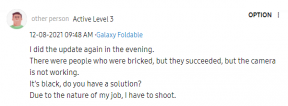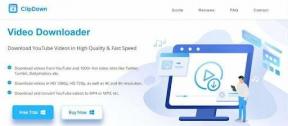Så här installerar du BlissROMs på Moto G6 Plus baserat på Android 10 Q
Miscellanea / / August 04, 2021
Annonser
Motorola Moto G6 Plus (kodnamn: evert) lanserades i april 2018. Telefonen kom ur lådan med Android 8.0 Oreo. Den här guiden beskriver stegen för att installera BlissROMs på Moto G6 Plus, baserat på Android 10 Q. Med hjälp av Android-källkodens natur pågår det mycket anpassad utveckling just nu. Nyligen såg vi stöd från Lineage OS 17.1 för ett brett utbud av enheter. Och nu ett annat ganska fast namn i den anpassade ROM-gemenskapen, BlissROMs expanderar sin domän. I detta avseende har Moto G6 Plus också lagts till i listan över enheter som stöds för deras Android 10 Q-baserade ROM.
Låt oss prata om enheten. Moto G6 Plus har en 5,9-tums skärm med en skärmupplösning på 1080 x 2160 pixlar. Smarttelefonen drivs av Octa-core 2,2 GHz Cortex-A53 och Qualcomm SDM630 Snapdragon 630 i kombination med 4/6 GB RAM. Telefonen har 64/128 GB internminne som också kan utökas till 256 GB via microSD-kort. Kameran på Moto G6 Plus levereras med Dual 12 MP (f / 1.7) + 5 MP (f / 2.2), fasavkännande autofokus, dual-LED-dubbelfärgad blixtkamera och 8 MP framkamera med LED-blixt.

Sidans innehåll
- 1 BlissROMs för Moto G6 Plus
-
2 Vad är nytt i Android 10
- 2.1 Nya behörigheter
- 2.2 Smart svar
- 2.3 Live-bildtexter
- 2.4 Mörkt läge
- 2.5 Nya gester
-
3 Steg för att installera BlissROMs på Moto G6 Plus
- 3.1 Förutsättningar
- 3.2 Instruktioner för att installera BlissROMs på Moto G6 Plus
- 3.3 Viktiga punkter
- 4 Slutsats
BlissROMs för Moto G6 Plus
BlissROMs kommer med ett brett urval av anpassningsalternativ från hela Android-communityn. Bortsett från det har den också lagt till några av sina egna unika funktioner till ROM. Den stabila uppbyggnaden av denna ROM är baserad på Android 10 (eller Android Q) och ger med sig alla godsaker som den nämnda Android-byggnaden har. Bortsett från det får du också några exklusiva Bliss-funktioner. Innan du tittar på stegen för att installera BlissROMs på Moto G6 Plus, låt oss först titta på nya foton i Android 10.
Annonser
Vad är nytt i Android 10
Här är några av de mer märkbara funktionerna i Android 10:
Nya behörigheter
Du får nu mer detaljerade kontroller över behörigheter. Tidigare kunde du antingen tillåta behörighet till någon app eller neka, det fanns inget däremellan. Men nu får du också ett tredje alternativ: att låta appar bara använda behörigheten medan den är aktiv i förgrunden. I Android 10 är detta begränsat till platsbehörigheter och bör även utvidgas till andra behörigheter i nästa version av Android (aka Android 11).
Smart svar
Denna funktion gör det verkligen ganska enkelt att svara på meddelanden. Baserat på meddelandet som du får genererar funktionen automatiskt svar åt dig. Och allt detta kan göras direkt från meddelandepanelen själv. Inget behov av att öppna meddelandet och tillhörande app.
Live-bildtexter
En annan ganska användbar funktion, Live Captions genererar automatiskt bildtexter för vilken video du spelar på din enhet. det spelar ingen roll att nämnda video har en bildtext eller inte.
Mörkt läge
Tja, det här var en funktion som berodde länge. Med Android 10 introducerade Google en systemomfattande mörkt läge och medföljande det är det mörka alternativet för överkörning.
Annonser
Nya gester
Med en ledtråd ur apple-boken välkomnade Silicon Valley-jätten också ny gestnavigering för att byta appar, minimera dem, gå tillbaka, starta Assistant-appen bland andra uppgifter.
Detta är bara några av de nya funktionerna som välkomnas i Android 10. För en fullständig lista, kolla in vår guide på topp 10 Android 10 funktioner och detaljer. Låt oss nu kontrollera instruktionerna för att installera BlissROMs på din Moto G6 Plus.
Relaterade inlägg:
- Lista över bästa anpassade ROM för Moto G6 Plus [Uppdaterad]
- Hur man rotar och installerar TWRP Recovery på Moto G6 och G6 Plus
- Vanliga Moto G6 Plus-problem och korrigeringar - Wi-Fi, Bluetooth, kamera, SIM och mer
- Ladda ner och installera Lineage OS 17.1 för Motorola Moto G6 Plus baserat på Android 10 Q
- Ladda ner och installera AOSP Android 10 Q för Motorola Moto G6 Plus
Steg för att installera BlissROMs på Moto G6 Plus
Nu är du mycket bekant med funktionerna i denna anpassade ROM såväl som Android 10 Q. Så låt oss kolla instruktionerna för att installera den på Moto G6 Plus. Men innan du gör det, se till att gå igenom kravavsnittet och dubbelkolla att din enhet kvalificerar dem alla.
Varning
Innan vi börjar med den här proceduren rekommenderar jag att du skapar en säkerhetskopia av din enhetslagring och alla dina filer som är lagrade på din enhet. Dessutom rekommenderas det att följa stegen som nämns i detta inlägg mycket noggrant för att undvika permanenta skador eller för att tegelstena din enhet. Om något går fel är författaren eller GetDroidTips inte ansvarig för det.
Förutsättningar
- Nödvändiga drivrutiner: Ladda ner Motorola USB-drivrutiner
- Skapa en komplett säkerhetskopia av din Moto G6 Plus innan du går vidare.
- Ladda ner Android SDK och plattformsverktyg på din dator.
- Därefter bör din enhets bootloader också vara upplåst. Om det inte är det, ta hjälp av vår guide till låsa upp startladdaren till Moto G6 Plus.
- Ladda ner BlissROMs för Moto G6 Plus: Ladda ner ROM
- ROM-enheten levereras inte med Google Apps. För det måste du blinka GApps-paket. Så ladda ner den direkt och överföra den till din enhet. Det rekommenderas att du laddar ner Nano-paketet.
- Ladda också ner TWRP Recovery för Moto G6 Plus.
- Om du också vill rota (valfritt), ladda ner senaste Magisk zip och Magisk Manager också.
Instruktioner för att installera BlissROMs på Moto G6 Plus
- Placera den nedladdade återställningen (IMG-filen) i mappen Android-SDK för plattformsverktyg. Å andra sidan, flytta TWRP zip-filen till din enhet. Se till att byta namn på återställnings zip och bildfiler till bara twrp. De fullständiga namnen kommer därför att vara twrp.zip och twrp.img.
- Starta nu din enhet till snabbstartläge med hjälp av de enhetsspecifika hårdvaruknappkombinationerna. Anslut din enhet till PC via USB-kabel. Se till att ROM, GApps-filen och TWRP Recovery ZIP-filen har överförts till din enhet.
- Skriv in i mappen plattformsverktyg cmd i adressfältet och tryck på Enter. Detta bör öppna kommandotolken. Ange koden nedan för att starta din enhet till TWRP Recovery:
snabbstart boot twrp.img
- När din enhet startar till TWRP Recovery, gör en fullständig fabriksåterställning och torka också Dalvik Cache.
- Gå till Installera och välj BlissROMs fil. Dra en höger svep för att blinka den.
- Nästa, om du också vill behålla TWRP-återhämtningen, blinkar du twrp.zip fil.
- Gå över till Starta om och knacka Återhämtning. Enheten startar nu till TWRP Recovery.
- Gå nu över till Installera, Välj GApps fil och flasha den.
- Slutligen, om du vill rota din enhet, blinka Magisk ZIP-fil också (valfritt).

- När filerna har blinkat trycker du på Starta om och välj Systemet. Enheten startas upp till det nyligen installerade operativsystemet! Den första start kommer att ta tid, så vänta i cirka 10 minuter.
Viktiga punkter
Inuti TWRP, gå till Torka och tryck på Fabriksåterställning. Detta krävs eftersom du kommer från lager firmware. Å andra sidan, om din enhet är krypterad, måste du också torka datapartitionen. Om du gör det rensas din interna lagring, så se till att du har en säkerhetskopia i förväg.
Annonser
Slutsats
Med det avslutar vi den här guiden om hur du installerar BlissROMs på din Moto G6 Plus, baserat på Android 10. Dela dina erfarenheter av denna ROM i kommentarfältet nedan när du väl har blinkat den. På samma sätt finns det några praktiska Tips och tricks för iPhone, PC-tips och tricksoch Android Tips och tricks som förtjänar din uppmärksamhet.
Källa
Annonser Om du precis har köpt AllCall S1 och vill installera Android 10 Q, är du...
Annonser Motorola Moto G7 (kodnamn: flod) lanserades i februari 2019. Telefonen kom ur lådan med...
Annonser Senast uppdaterad den 2 maj 2019 kl 17:20 LeEco Le Max 2 (kodnamn: x2) lanserades...